没有合适的资源?快使用搜索试试~ 我知道了~
首页如何进行OPC_DCOM配置.doc
资源详情
资源评论
资源推荐
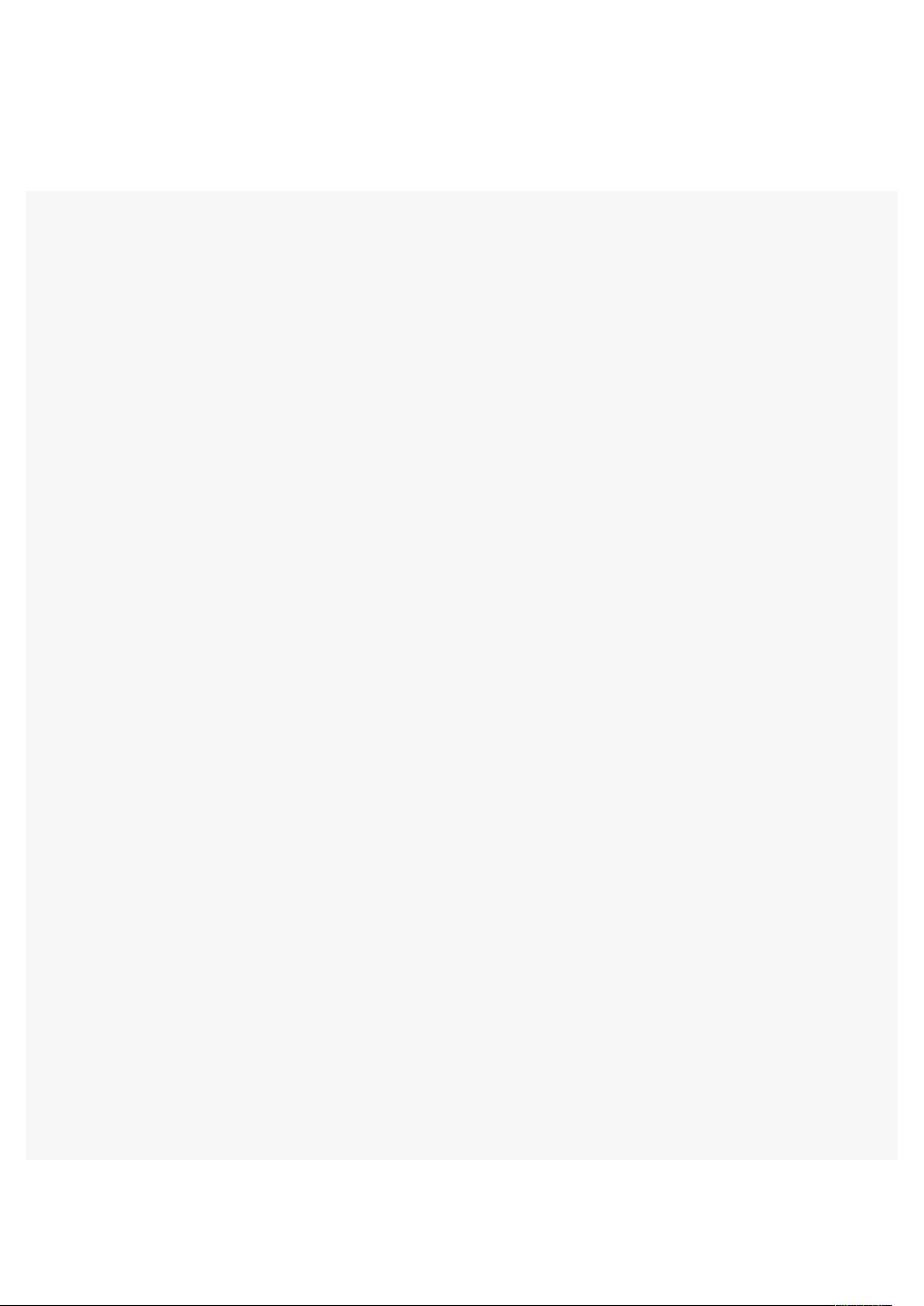
如何进行 OPC DCOM 配置
作者: 激情如火 ,发表于:《 论坛》 共有 人回复, 次点击 加为好友 发送留言
OPC DCOM Howto
本文档根据各种不同的情况,讲述如何进行 OPC DCOM 配置。
对于远程访问 OPC 服务器,需要在客户和服务器计算机上都进行 DCOM 设置,以前我们采用的方式是: 客户、服务器都建立一个名
字、密码相同的具有管理员权限的帐号,并分别以次登录,在服务器端将 OPC 服务器的启动方式设为交互式用户。这种方法虽然方便,但
安全性较差,不利于在实际应用中推广。这里提供一些较合理的解决方案。(假定都是在工作组里)
(1) 序言
在使用了 OPC 技术,并有网络数据访问的应用系统中,不可避免地要进行 OPC DCOM 权限配置。
DCOM 配置与 windows 操作系统的安全体系结合在一起,而各版本的操作系统(9x、NT、2000、XP 等)的安全体现又或多或少地有所
区别;同时,OPC 服务器运行的方式也不尽相同(进程内、进程外、系统服务、有无界面……);而且,不同的应用系统对安全的要求也
不同。总之,要想根据具体情况尽量合理地完成 OPC DCOM 配置并不是一件很轻松的事。
本文档根据各种不同的情况,讲述如何进行 OPC DCOM 配置。
(2) 准备
要进行 DCOM 安全配置,操作者通常必须拥有客户和服务器计算机的管理员权限。
【注意】一般情况下,DCOM 通信是基于 TCP/UDP 的,所使用的端口不固定,很可能被一些防火墙软件屏蔽。如果本文下述配置不成
功的话,请尝试关闭客户和服务器计算机上的防火墙,或者以带网络连接的安全模式启动系统(这时防火墙软件一般不被自动运行)。
(3) 最简单的情况
如果用户对网络安全基本上没有要求,或者处于客户、服务器程序开发阶段,......
(4) 服务器计算机始终有用户登录的情况(NT/2000)
这也是实际应用中比较常见的情况,但对于以 NT 服务方式运行的 OPC 服务器不适合。设置方法如下:
Ø 在服务器计算机上建立一个用户,如 OPCUser,可以是管理员,也可以是一般用户,服务器计算机在运行 OPC 服务器时必须以这个
用户登录。
Ø 在服务器计算机上建立一个用户组,如 OPCClients。
(单一客户情况下可以不建立,建这个组的目的是管理方便)
Ø 在各个 OPC 客户计算机中,分别建立 OPCUser 用户,口令也要与服务器上的一致,可以设为普通用户以保证安全。
Ø 客户计算机运行时不必以 OPCUser 登录,比如使用 ClientA 登录,就要在服务器上建立相同的用户 ClientA 及相同的密码。并在服务
器计算机上将 ClientA 加入到 OPCClients 组中。ClientA 在客户和服务器计算机上都可以是普通用户。
Ø 服务器端 DCOM 配置
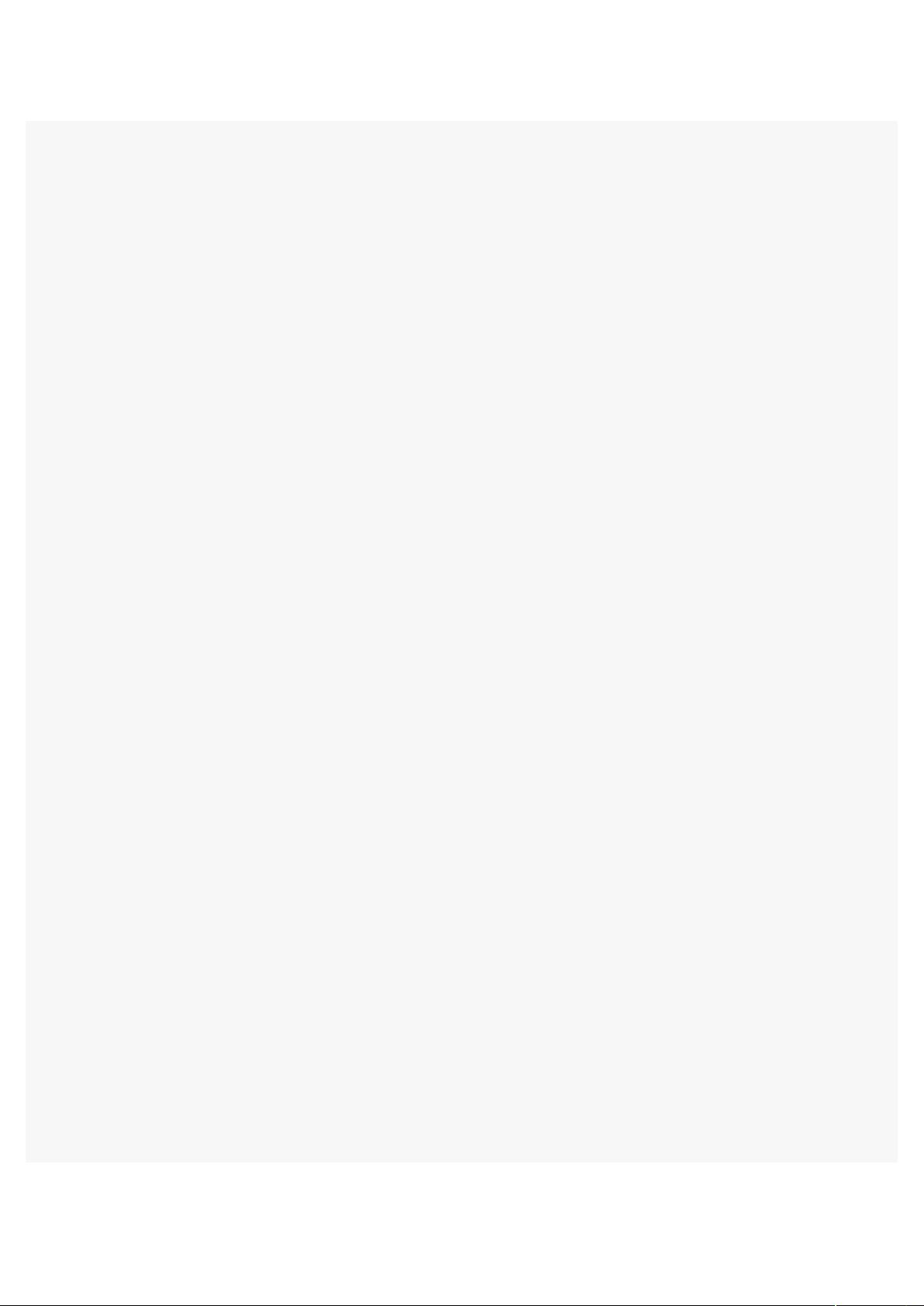
运行 dcomcnfg,进行如下设置:
默认属性:
启用 DCOM;
默认身份验证级别:连接
默认模拟级别:标识
默认安全机制:
默认访问权限:
至少要保证 OPCClients 组允许访问,也可放宽至 Everyone;
默认启动权限:至少保证允许 INTERACTIVE 用户调用;
默认配置权限:一般情况下不需修改。
默认协议:保证面向连接的 TCP/IP 在最上,其它可以删除。
具体的服务器配置:
常规:身份验证级别为默认值;
位置:在这台计算机上运行;
安全性:使用默认的访问和启动权限,配置权限不要修改;
身份标识:交互式用户。
终结点:不修改。
OPCEnum 程序配置:
在 dcomcnfg 程序的应用程序列表里找到 opcenum.exe,对其按照上面具体服务器的配置进行设置。
Ø 客户计算机的配置:
为了保证 OPC 数据订阅等回调机制能正常运行,需要对客户计算机的 DCOM 权限进行配置。
默认属性、默认协议的配置和服务器端基本一致;
默认安全机制只需要修改默认访问权限。保证允许 OPCUser 访问。也可放宽至 Everyone。
【注意】
在服务器没有用户登录的情况下,远程将无法启动 OPC 服务器;
对于有用户界面,并需要界面交互的 OPC 服务器,建议(可能必须)采用这种方式。
(5) OPC 服务器为后台程序的情况(NT/2000)
这种情况下,服务器计算机可以没有用户登录。
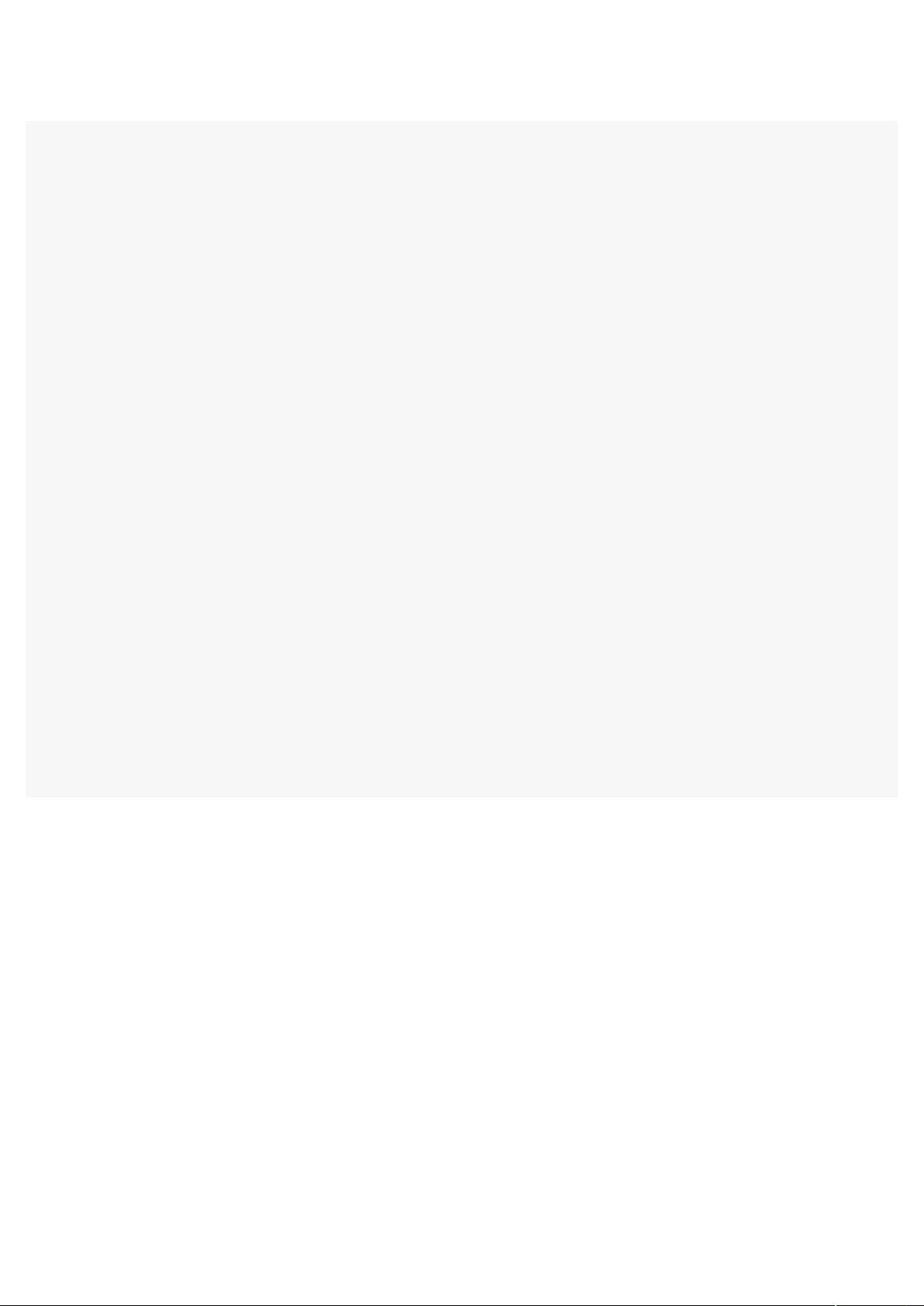
做为后台程序,OPC 服务器有两种运行方式:系统服务(service)方式和普通用户程序。
这里只介绍普通程序方式,系统服务方式的配置说明以后添加。
OPC 服务器做为普通方式运行的后台程序,一般没有用户界面。完全可以按照(1)中有界面的方式进行配置,即设置为交互式用户启
动。
但是(1)的配置方式限定了服务器计算机必须有用户登录,而且登录用户必须在客户计算机上有 DCOM 访问权限。所以,无界面的后
台 OPC 服务器可以用另一种更灵活的方式运行。
配置方法:(未明确说明的部分与(1)相同)
在服务器端按照(1)中所述建立一个 OPCUser 用户,专门用来运行 OPC 服务器。然后在 OPC 服务器属性配置中,将启动方式改为指
定用户,注意要输入用户密码。
这样,OPC 服务器计算机可以用任意用户登录,当客户计算机发出连接请求时,系统负责以 OPCUser 的身份运行 OPC 服务器,如果已
经运行则使用已有的 OPC 服务器。
【注意】还有一种启动方式,是“启动”用户。即系统以发连接请求的用户的身份启动 OPC 服务器,这可能造成服务器计算机上同时运行
多个 OPC 服务器的实例,显然不妥。所以一般情况下不建议设置为“启动”用户,虽然它是缺省选项。
(6) Windows XP 系统下的配置说明
在 XP 操作系统(SP1,不包括 SP2 及其以后版本)下,OPC 的配置实际上和 NT/2000 基本一样,这体现在 OPC DCOM 相关的各项配置
在注册表中的位置、名称都是一致的。
二者只是配置界面不同
本文由“剑飞 ”提供,中国工控网整理。
经验一:客户端连接目标机器的 服务器时,客户端提
示:
!!!"!#拒绝访问
解决办法:在用户权限$ 计算机上,找到 控制面板—管理工具—本地安全
策略—安全选项—网络访问:本地账户的共享和安全模式 改为:经典本地用户以自己
的身份验证 或者:确保双击我的电脑—工具菜单—文件夹选项—查看标签—下面的使
用简单文件共享推荐不要打√
经验二:连接 %&'()( 的 或其它型号的 $ 时,尽最大可能在
机器安装由 $ 机器上,生成的一个客户端
*+,- 用户安装盘;
$ 机器操作步骤简述:
将一个格式化过的软盘插入 $ 的计算机中
运行 ./" /BKHCOPYOPC.exe
按“&0键,开始生成一个客户端 *+,- 用户安装盘
备注:安装后的 *+,- 用户在控制面板—用户账户是看不到的,你可以在右击我的
剩余13页未读,继续阅读
ljp569
- 粉丝: 1
- 资源: 1
上传资源 快速赚钱
 我的内容管理
收起
我的内容管理
收起
 我的资源
快来上传第一个资源
我的资源
快来上传第一个资源
 我的收益 登录查看自己的收益
我的收益 登录查看自己的收益 我的积分
登录查看自己的积分
我的积分
登录查看自己的积分
 我的C币
登录后查看C币余额
我的C币
登录后查看C币余额
 我的收藏
我的收藏  我的下载
我的下载  下载帮助
下载帮助

会员权益专享
最新资源
- RTL8188FU-Linux-v5.7.4.2-36687.20200602.tar(20765).gz
- c++校园超市商品信息管理系统课程设计说明书(含源代码) (2).pdf
- 建筑供配电系统相关课件.pptx
- 企业管理规章制度及管理模式.doc
- vb打开摄像头.doc
- 云计算-可信计算中认证协议改进方案.pdf
- [详细完整版]单片机编程4.ppt
- c语言常用算法.pdf
- c++经典程序代码大全.pdf
- 单片机数字时钟资料.doc
- 11项目管理前沿1.0.pptx
- 基于ssm的“魅力”繁峙宣传网站的设计与实现论文.doc
- 智慧交通综合解决方案.pptx
- 建筑防潮设计-PowerPointPresentati.pptx
- SPC统计过程控制程序.pptx
- SPC统计方法基础知识.pptx
资源上传下载、课程学习等过程中有任何疑问或建议,欢迎提出宝贵意见哦~我们会及时处理!
点击此处反馈



安全验证
文档复制为VIP权益,开通VIP直接复制
 信息提交成功
信息提交成功
评论7